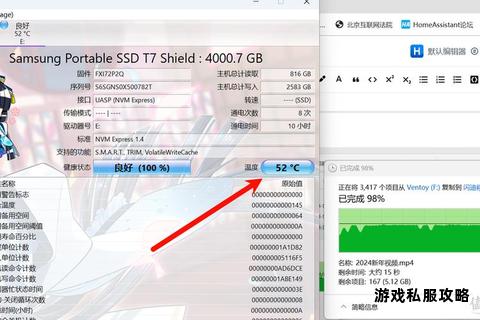三星固态硬盘官方软件与实用工具下载指南
19429202025-05-21教程攻略3 浏览
在数字化时代,三星固态硬盘凭借高性能和可靠性深受用户青睐。在使用过程中,软件下载与安装问题可能成为用户操作的阻碍。本文将从常见问题入手,系统性梳理三星固态硬盘软件下载的故障场景,并提供多种解决方案。无论是驱动兼容性问题、软件识别异常,还是固件更新失败,均可通过以下方法逐一排查与修复。
一、软件下载与安装失败的常见原因
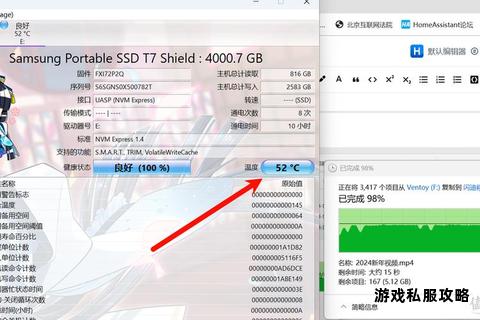
1. 网络连接不稳定
下载过程中断或速度过慢,可能与网络波动相关。建议切换稳定的Wi-Fi环境,或使用有线网络连接。
若官网下载页面无法加载,可尝试清除浏览器缓存或更换浏览器(如Chrome、Edge)。
2. 系统兼容性冲突
三星魔术师软件(Samsung Magician)对操作系统版本有明确要求。例如,Windows 7需安装特定NVMe驱动后才能识别SSD。
macOS用户需确认软件版本是否适配当前系统(如macOS 13及以上)。
3. 安全软件拦截
部分杀毒软件或防火墙可能误判安装程序为风险文件。建议暂时关闭防护软件,或在安装时添加信任例外。
4. 存储空间不足
下载安装包前,检查硬盘剩余空间。例如,三星魔术师Windows版需至少200MB可用空间。
二、软件无法识别固态硬盘的解决方案

若软件成功安装后无法检测到SSD,可尝试以下步骤:
步骤1:检查硬件连接与端口
更换USB数据线或尝试其他USB端口,排除线缆老化或接口接触不良问题。
若为内置SSD,确保主板SATA/NVMe接口插槽固定牢固,并检查电源线连接。
步骤2:更新驱动程序与固件
驱动程序更新:访问三星官网下载最新NVMe驱动(如版本3.3),覆盖安装后重启设备。
固件升级:通过三星魔术师软件检测固件版本。若需手动更新,需下载对应型号的固件文件(如990 PRO系列固件版本4B2QJXD7),并按指南操作。
步骤3:调整BIOS/UEFI设置
进入BIOS界面(开机时按F2/Fn+F2),启用AHCI模式,禁用RAID/SCSI控制器。
若在PE环境中无法识别SSD,需使用集成NVMe驱动的PE工具,并确保BIOS启动模式为UEFI。
步骤4:修复系统服务与分区
在Windows设备管理器中,右键扫描硬件改动,强制刷新驱动列表。
使用磁盘管理工具(如DiskGenius)检查SSD分区状态。若显示“未分配”,需新建分区并格式化(NTFS/exFAT)。
三、推荐工具:三星魔术师软件(Samsung Magician)

作为官方管理工具,三星魔术师提供一站式解决方案,涵盖性能优化、健康监测及数据迁移功能。
1. 核心功能
性能加速:启用Over-Provisioning(预留空间)功能,延长SSD寿命并提升读写速度。
安全擦除:彻底清除敏感数据,适用于二手设备转售前的隐私保护。
固件管理:自动检测并提示固件更新,支持一键升级。
2. 安装与使用技巧
下载渠道:通过三星半导体官网获取最新版本(Windows/macOS/Android均支持)。
兼容性提示:不支持通过SCSI控制器连接的SSD;旧款AMD芯片组需切换至微软默认驱动。
四、高阶问题排查与数据恢复
若上述方法无效,可尝试以下操作:
1. 系统级故障排除
使用Windows内置命令`chkdsk /f /r`修复磁盘逻辑错误。
若SSD在PE中仍无法识别,需通过DISKGENIUS等工具手动加载NVMe驱动。
2. 数据恢复与备份
文件系统损坏时,使用专业工具(如EaseUS Data Recovery)扫描并恢复数据。
定期通过三星魔术师设置自动备份任务,或同步至云存储(如OneDrive、Google Drive)。
五、预防措施与长期维护建议
1. 定期维护
每季度运行一次TRIM指令,优化SSD性能(Windows 10及以上系统自动支持)。
避免硬盘存储空间超过70%,以维持稳定读写速度。
2. 环境与习惯优化
将SSD置于通风环境,避免高温导致性能降频。
使用“安全移除硬件”功能卸载设备,防止数据损坏。
三星固态硬盘的软件问题多源于驱动冲突、连接异常或操作不当。通过系统化排查硬件、更新关键组件,并善用官方工具,绝大多数问题可迎刃而解。若需进一步协助,可访问三星官网技术支持页面或联系授权服务中心,获取专业指导。
通过上述方法,用户不仅能解决当下问题,还能建立长期维护习惯,确保固态硬盘高效稳定运行。